Um dos relatórios mais interessantes no Google Adwords é o de termos de pesquisa. Abaixo, entenderemos um pouco mais como funciona e como utilizar esse relatório de forma eficaz para melhorar o desempenho de suas campanhas.
O que mostrará o Relatório de Termos de Pesquisa?
Esse relatório mostrará todas as palavras-chave exatas para quais seus anúncios foram exibidos. Para utilizar esse relatório, basta seguir o passo a passo abaixo:
- Acesse o menu “Campanhas” de sua conta;
- Acesse o grupo de anúncios que deseja visualizar;
- Vá para aba de palavras-chaves;
- Clique em “Detalhes” e escolha a opção “Termos de Pesquisa – TODOS”
- Você também pode selecionar alguns termos e ver para quais variações deles seus anúncios foram exibidos. Para isso, selecione algumas palavras-chave, clique em “Detalhes” e escolha a opção “Termos de Pesquisa – Selecionados”
Veja uma imagem exemplo:
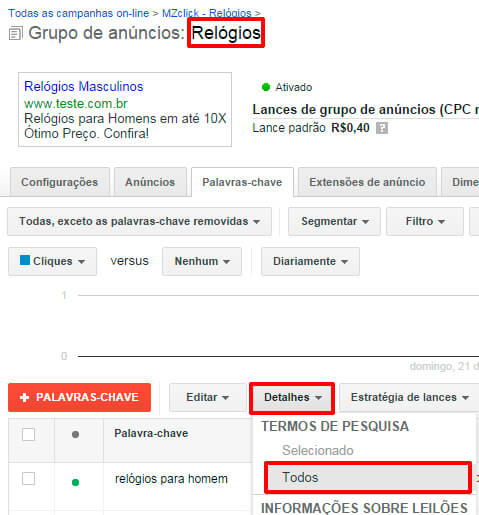
Para fazer esse procedimento, escolha um período maior em sua campanha. Opte por ver dados dos últimos 14 dias ou mais.
Como usar o relatório de termos de pesquisa?
O relatório de termos de pesquisa é bastante útil para refinar sua lista de palavra-chave ou para encontrar novas oportunidades de termos potenciais. Você pode ordenar esse relatório por qualquer das colunas de sua campanha/grupo, tais como: impressões, cliques, custo, posição média, etc.
Por exemplo, para identificar termos que mais geram gastos, você pode gerar um relatório e ordenar pela coluna “Custos”. Desta forma, você pode identificar quais termos possuem maior custo e se eles são potenciais ou não para seu objetivo.
Já para identificar os termos que mais convertem, você pode gerar esse relatório e ordenar por “Cliques Convertidos”. Desta forma, você pode identificar quais termos realmente te geraram vendas e que, muitas vezes, podem não estar em sua lista de palavras-chave adicionadas.
Bom, como podemos ver, esse relatório pode ser útil para muitas ações. Abaixo, exploramos as ações mais comuns que podem ser tomadas:
Negativação
O relatório poderá mostrar alguns termos não qualificados para seu segmento. Diante disso, você pode negativar esse termo e evitar gastos futuros. Por exemplo, você é dono de uma loja de sapatos femininos para adultos. Você compra o termo “sapatos femininos” e percebe no relatório que seu anúncio aparece para “sapatos femininos infantis” e você não possui uma linha desse segmento.
Dentro deste cenário, você pode adicionar o termo “infantis” como uma palavra-chave negativa, evitando que sua anúncio apareça para outras consultas desse tipo.
Adicionar Palavras-chave Potenciais
O relatório poderá mostrar alguns termos que são potenciais e que, muitas vezes não fazem parte de sua lista de palavras-chave ativa. Diante disso, você pode adicionar esse termo para ter mais controle de seu desempenho.
Por exemplo, você é dono de uma loja que vende aparelhos celulares. Você compra o termo “samsung galaxy” e percebe no relatório que a palavra-chave “samsung galaxy s5” tem convertido mais que as demais. Com base nisso, você pode adicionar o termo “Samsung galaxy s5” para dar um lance mais agressivo.
Modificar Correspondência de Palavra-chave
O relatório poderá mostrar que vários termos pelo qual seu anúncio está aparecendo não são qualificados, dando indícios de que talvez suas palavras-chave estejam foram de seu objetivo.
Por exemplo, você trabalha o termo “bolsa térmica feminina” e percebe que seu anúncio aparece para termos como “bolsas térmicas infantis”, “bolsas térmicas masculinas”, “bolsas térmica”, “lancheira térmica” e derivados.
Dentro deste cenário, você pode optar por fechar a segmentação de sua palavra-chave de ampla para frase, fazendo com que seus anúncios apareçam apenas para pessoas que procuram variações próximas dos seus termos.
É claro que esses são apenas alguns exemplos que podem não corresponder com a realidade do seu negócio. Por esse motivo, utilize esse relatório colhendo as informações que são necessárias e importantes para seu negócio e fazendo as devidas ações estratégicas.
Fonte: E-commerce Brasil/ Por Jéssica Marcelino














